[ad_1]
Khởi động nhanh
Khởi động nhanh là sự kết hợp giữa chế độ Hibernate và Shutdown của Windows.
Fast Startup cho phép nhân Windows và Trình điều khiển thiết bị ở chế độ ngủ đông, tức là nó lưu trữ thông tin của chúng trong tệp Hibernate (hiberfil.sys). Bit này giống với tính năng Hibernate. Tuy nhiên, không giống như chế độ Hibernate, Fast Startup trước tiên đăng xuất người dùng, tức là đóng tất cả các ứng dụng của người dùng, sau đó thực hiện chế độ ngủ đông. Vì vậy, về mặt đó, nó hoạt động giống như tắt máy vì bạn sẽ không thể lưu các phiên phần mềm và ứng dụng của mình.
Với Fast Startup, tệp Hibernate chỉ lưu trữ những thông tin cần thiết để khởi động Windows. Điều này làm cho quá trình tắt và khởi động nhanh hơn nhiều so với các phương pháp Hibernate và Shutdown thích hợp.
Bây giờ, vào lần tiếp theo bạn khởi động PC Windows của mình, Windows sẽ lấy thông tin Kernel và Driver từ hiberfil.sys và khởi động máy tính của bạn.
Cách Bật hoặc Tắt Khởi động Nhanh trong Windows 10
Bước 1: Nhấp chuột phải vào Ắc quy biểu tượng của bạn Thanh tác vụ. Bấm vào Tùy chọn năng lượng.
Bước 2: bên trong Tùy chọn năng lượng cửa sổ, nhấp vào tùy chọn cho biết Chọn chức năng của nút nguồn.
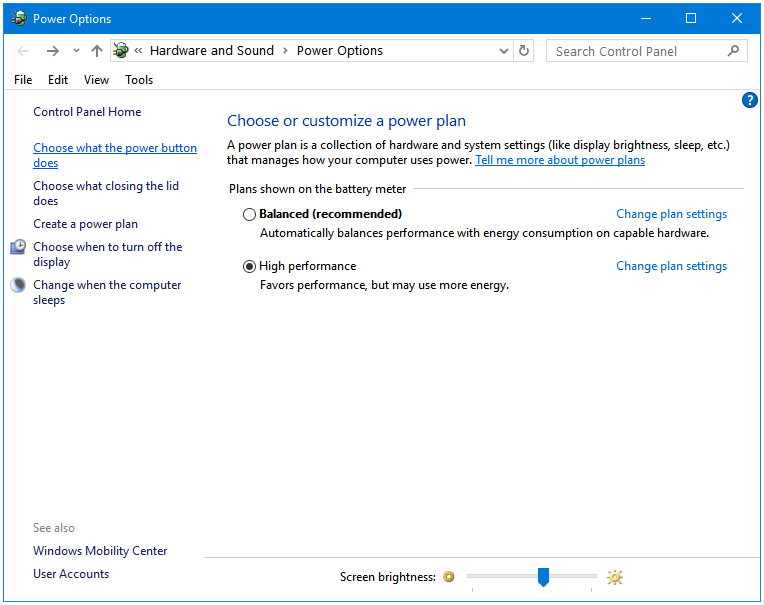
Bước 3: Bây giờ, chúng tôi đang ở bên trong Xác định các nút nguồn và bật bảo vệ bằng mật khẩu cửa sổ. Tại đây, hãy nhấp vào liên kết có nội dung Thay đổi cài đặt hiện không khả dụng. Nhấp vào nó sẽ làm cho Cài đặt tắt máy có thể truy cập.
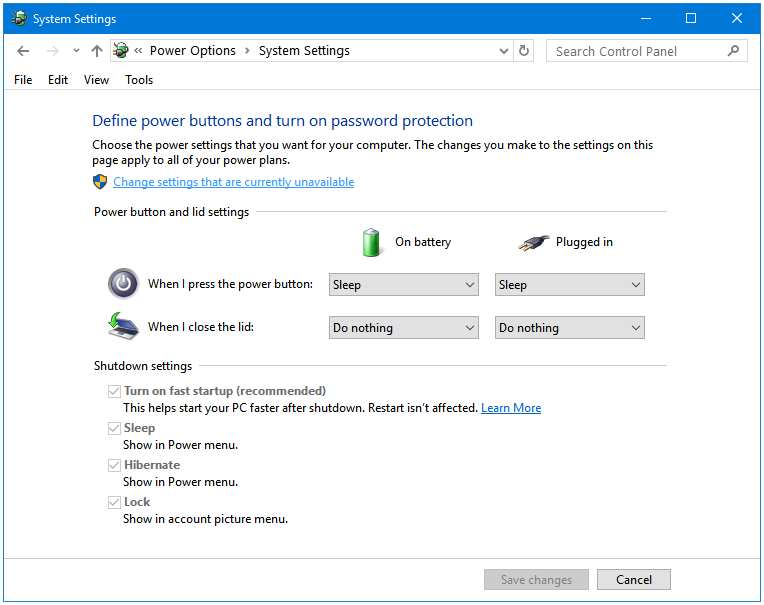
Bước 4: Tiếp theo, trong Cài đặt tắt máy bỏ chọn hộp kiểm cho Bật khởi động nhanh (được khuyến nghị) quyền mua. Nhấn vào Lưu thay đổi để áp dụng các thay đổi.
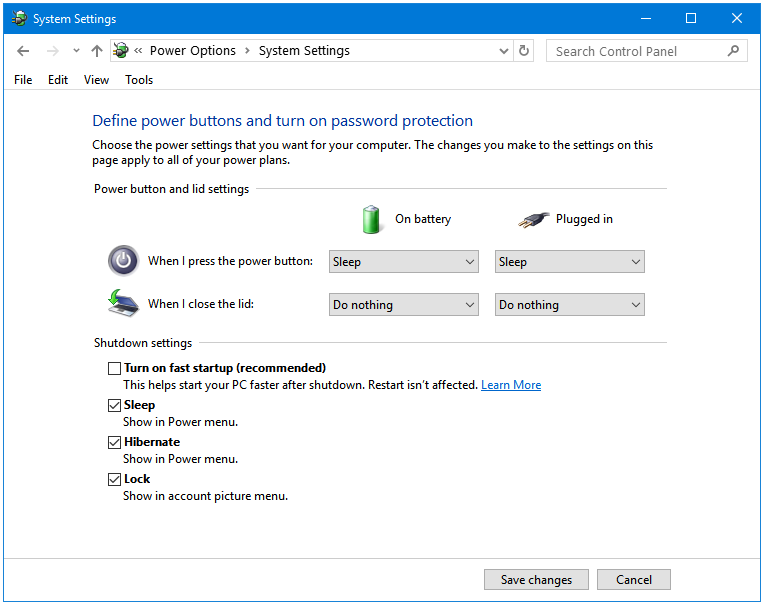
Nếu bạn muốn sử dụng Khởi động nhanh chế độ một lần nữa, sau đó đánh dấu vào hộp kiểm và nhấp vào Lưu thay đổi cái nút.
Tại sao bạn có thể muốn sử dụng Fast Startup
Theo Microsoft, khởi động nhanh hơn. Tuy nhiên, bạn có thể muốn tự mình kiểm tra chênh lệch thời gian khởi động.
Tại sao bạn có thể không muốn sử dụng Fast Startup
- Tai nạn khởi động kép: Khi bật Khởi động nhanh, Windows sẽ khóa đĩa cứng của bạn. Nếu bạn đang sử dụng thiết lập hệ thống khởi động kép hoặc đa khởi động, (các) hệ điều hành khác có thể không truy cập được vào đĩa cứng và ngay cả khi chúng có, sau đó thực hiện các thay đổi trên đĩa cứng bên trong (các) hệ điều hành ) có thể làm hỏng phân vùng và ổ đĩa của bạn, đồng nghĩa với việc mất dữ liệu.
- Lỗi: Giống như nhiều tính năng khác, tính năng này cũng có thể gây ra một số lỗi. Ví dụ: bật Khởi động nhanh sẽ tắt nút Tắt máy trên một số máy tính. Bất kể bạn sử dụng nút Tắt máy nào, máy tính của bạn sẽ không tắt. Tuy nhiên, tất cả các Nút nguồn khác như Chuyển đổi người dùng, Đăng xuất, Ngủ, Ngủ đông và Khởi động lại đều hoạt động tốt.
- Sự cố cài đặt / cập nhật: Khởi động nhanh có thể gây trở ngại cho việc cài đặt hoặc cập nhật các chương trình yêu cầu Tắt máy thích hợp.
- Lỗi mã hóa: Nó có thể gắn các đĩa được mã hóa. Cũng giống như lỗi nút Tắt máy, cũng có trường hợp các ổ đĩa được mã hóa bằng một số phần mềm mã hóa của bên thứ ba được tự động gắn kết khi khởi động lại trên hệ thống đang sử dụng tùy chọn Khởi động nhanh.
- Không có lợi ích về tốc độ: Trong một số trường hợp, lợi thế là không đáng kể. Nếu sự khác biệt giữa hai thời gian khởi động, với Fast Startup và không Fast Startup, là không đáng kể thì sẽ không có ích gì khi sử dụng nó.
[ad_2]
Dịch vụ Sửa máy tính tận nơi


